Top 10 cách giúp máy tính chạy nhanh hơn hiệu quả như mới
10 Cách giúp cho chiếc máy tính để bàn của bạn chạy nhanh hơn
Làm thế nào để giúp máy tính chạy nhanh như mới sau quá trình sử dụng, đó là câu hỏi của bất kì ai đang sử dụng máy tính. Đa số thì thiết bị điện tử đều chở nên chậm chạp dần theo thời gian, và máy tính của chúng ta cũng không phải trường hợp ngoại lệ. Vậy cách nào giúp cho chiếc máy tính chạy nhanh hơn sẽ được Maytinhcdc.vn chia sẻ dưới đây, chắc chắn sẽ giúp người dùng dễ dàng tăng tốc chiếc máy tính bàn của mình!
1. Xóa các file rác trên máy
Một trong các nguyên nhân khiến máy tính bàn của bạn chạy chậm đó là do máy đang bị tồn tại quá nhiều các file rác chưa được xóa đi. Trong một quá trình sử dụng máy tính, lúc khi người dùng soạn thảo văn bản, hay cài đặt phần mềm, xóa sửa file chẳng hặn…máy tính sẽ tự động tạo ra những file rác.
Khi số lượng các file rác tích lũy càng ngày càng nhiều, dẫn đến chiếm dụng tài nguyên lớn, thì sẽ làm máy tính trở nên chậm hơn. Vì thế, người dùng nên thường xuyên kiểm tra và xóa đi các file rác để máy tính không bị ảnh hưởng và giúp máy tính chạy nhanh
Thư mục Temp chính là nơi để người dùng chứa các file tạm. Vậy nên trong quá trình sử dụng có thể tìm tới file này để có thể xóa đi tất cả các file trong đó. Cách xóa như sau:
- B1: Bấm tổ hợp phím Windows + R để mở hộp thoại Run -> Gõ vào lệnh %temp% -> Bấm Enter
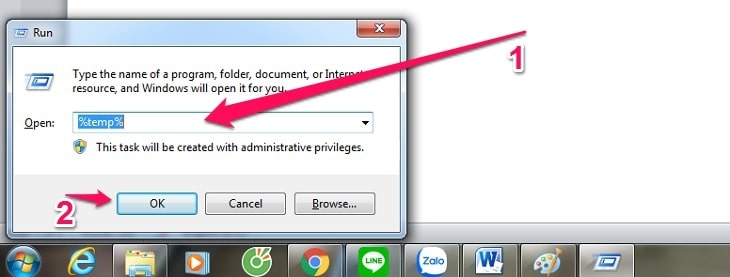
- B2: Bấm tổ hợp phím Ctrl + A để chọn tất cả các file trong thư mục Temp -> Nhấn phím Delete hoặc tổ hợp phím Shift + Delete để xóa hoặc xóa vĩnh viễn các file
2. Tắt các ứng dụng khởi động cùng Windows
Máy tính bị giật đơ và chậm khi vừa khởi động máy, nguyên nhân có thể là do đang có quá nhiều các ứng dụng cùng lúc khởi động với Windows. Khi có nhiều ứng dụng khởi động cùng Windows thì thời gian người dùng phải chờ đợi lúc khởi động sẽ càng lâu. Chính vì thế 1 trong những cách giúp cho máy tính chạy nhanh hơn là người dùng nên tắt bớt các ứng dụng, hoặc là hạn chế các chương trình không thực sự cần thiết.
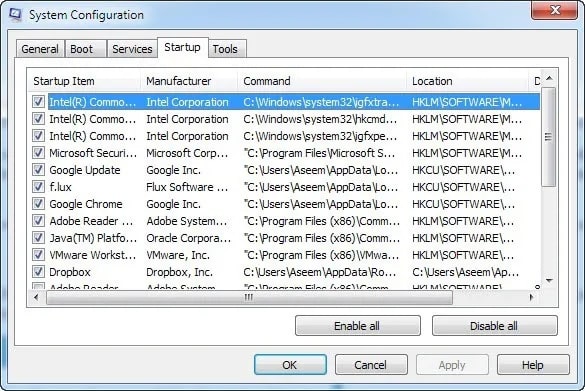
Để thực hiện được thao tác này, người dùng truy cập thanh Start và gõ “msconfig”
- Sau đó một cửa sổ sẽ hiện ra và người dùng chọn thẻ startup.
- Thao tác cuối là người dùng loại bỏ các ứng dụng không cần thiết khi khởi động bằng cách bỏ chọn các ô (chương trình, ứng dụng)
Nếu người dùng đang băn khoăn trong việc không biết nên bỏ chọn ứng dụng nào thì có thể tìm kiếm tác dụng của mỗi ứng dụng ấy trên Google.
3. Sử dụng Disk Cleanup hoặc Ccleaner
Người dùng có thể sử dụng Disk Cleanup hoặc Ccleaner để giúp tính chạy nhanh hơn rất hiệu quả. Đây là các ứng dụng được tiện ích tích hợp sẵn trong Microsoft Windows giúp dọn dẹp máy tính giải phóng không gian lưu trữ, tăng tốc độ cho máy tính đang được rất nhiều người sử dụng.
Hoặc người dùng có thể truy cập vào Clean Cleanup từ nút Start hoặc là từ hộp tìm kiếm Cortana. Sau đó sử dụng Cleanup để quét nhanh, sẽ cho hiển thị lên danh sách những file tạm thời hoặc là những ứng dụng, hay các trang web đã lâu không sử dụng, chưa từng sử dụng. Các file này sẽ tự động được phần mềm xóa bỏ để giúp giải phóng không gian cho ổ đĩa.
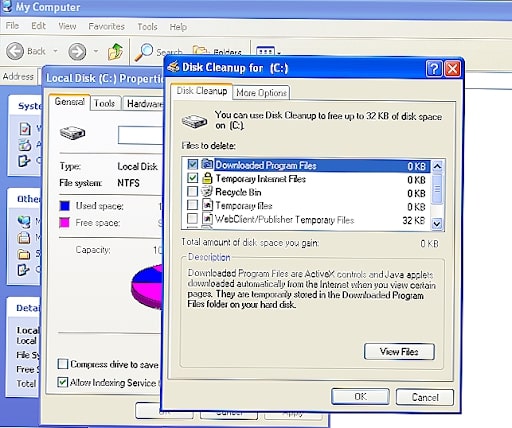
Disk Cleanup hay Ccleaner hoạt động có hiệu quả hay không còn phụ thuộc vào dung lượng của RAM trên máy tính. Có một số trường hợp nó có thể khiến máy tính chạy chậm hơn so với bình thường. Nếu gặp phải tình huống như thế người dùng nên cân nhắc về việc thêm RAM cho thiết bị của mình.
4. Nâng cấp phần cứng (RAM và SSD)
Khi máy có biểu hiện chạy chậm, một số lý do đó là do đầy bộ nhớ lưu trữ, nếu có điều kiện người dùng có thể nên nâng cấp các phần cứng, đặc biệt nhất là RAM và SSD để giúp máy tính chạy nhanh mượt mà hơn.

Một trong ứng dụng ngốn kha khá dung lượng trên RAM ví dụ như Chrome, nó có thể làm tiêu tốn hết dung lượng RAM ngay khi người dùng mới mở được mười mấy tab. Nếu trong quá trính làm việc thường xuyên phải mở nhiều tab trình duyệt, hay nhiều chương trình cùng một lúc thì việc nâng cấp RAM cũng giúp máy tính chạy nhanh hơn.
5. Chỉnh lại kích thước thùng rác (Recycle Bin)
Nên chỉnh lại kích thước của thùng rác (Recycle Bin) để giúp khắc phục tình trạng máy tính để bàn chạy chậm. Dung lượng ở thùng rác tại phân vùng ổ cứng sẽ có những sự khác nhau. Khi chúng ta phân vùng ổ cứng càng lớn, thì có nghĩa dung lượng lưu trữ của thùng rác tương đương cũng sẽ càng lớn.
Khi người dùng xóa bất kỳ đi một file nào trên ổ cứng thì file bị xóa đó sẽ được đưa thẳng vào trong thùng rác này. Và thùng rác sẽ được hoạt động theo nguyên lý các file bị xóa mới sẽ đẩy các file bị xóa cũ trước đó xuống theo trình tự và xóa vĩnh viễn trên ổ cứng.
Đó cũng là lý do trong quá trình dùng người dùng nên điều chỉnh lại dung lượng của thùng rác, sao cho phù hợp để có thể giúp tối ưu dung lượng ổ cứng. Cách điều chỉnh lại dung lượng của thùng rác như sau:
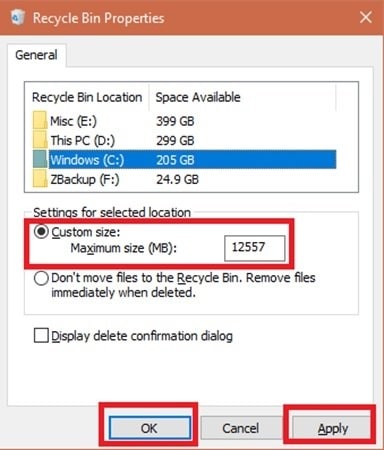
Click chuột phải vào biểu tượng của thùng rác (Recycle Bin) -> Chọn Properties -> Chọn từng phân vùng ổ cứng sau đó cài đặt lại dung lượng cho thùng rác tại phần Custom size.
6. Gỡ cài đặt các phần mềm không cần thiết
Một cách nữa cũng rất hiệu quả đó chính là gỡ cài đặt các phần mềm không cần thiết đi. Có rất nhiều các phần mềm đã được cài đặt sẵn trên máy tính khi mua, nhưng có khi người dùng lại không cần sử dụng tới. Thay vì để đó chúng ta hãy xóa đi để chúng không ảnh hưởng và chiếm dụng tài nguyên hệ thống giúp giải phóng không gian cho ổ đĩa
Người dùng xác định các ứng dụng không cần thiết hay chưa bao giờ từng dùng bằng cách vào các pop-up nhắc cập nhật phần mềm khi sử dụng. Bằng cách sau:
Bấm nút Start nằm ở góc trái bên dưới màn hình -> Truy cập vào menu All Apps -> xem danh sách các ứng dụng -> Lựa chọn các ứng dụng muốn gỡ cài đặt rồi nhấp chuột phải vào ứng dụng đó để hiển thị menu Options
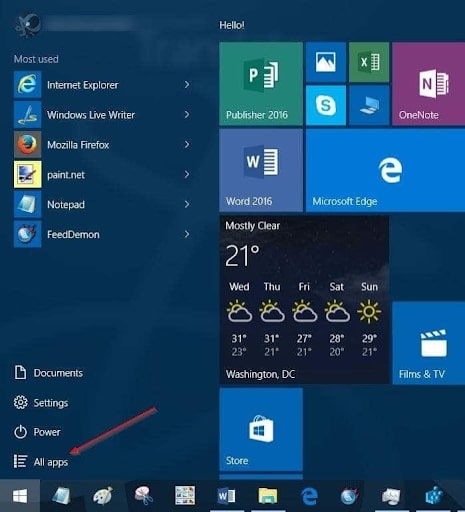
7. Sử dụng phần mềm diệt virus
Nếu máy tính bàn chậm người dùng cũng có thể sử dụng tới phần mềm diệt virus. Lời khuyên đối với những ai đang sử dụng máy tính hãy cài ngay một phần mềm diệt virus chất lượng cho chiếc máy của mình, để bảo vệ cho máy tính, tránh bị virus xâm nhập và tấn công...

Hiện tại, trên mạng có rất rất nhiều phần mềm diệt virus nổi tiếng có cả bản miễn phí và bản trả phí, ví dụ như: Avast Free Antivirus, Kaspersky, AVG Anti-virus Free Edition, Bitdefender Antivirus Free Edition…
8. Giữ cho máy tính không quá nóng
Khi chiếc máy tính nóng quá cũng là một trong số nguyên nhân khiến nó trở nên chạy chậm, thậm chí là có thể lag. Cách giúp cho máy tính hết lag và chậm đó là người dùng nên giữ cho máy không bị quá nóng.
Người dùng trong quá trình sử dụng không nên để máy tính là chăn, hoặc gối, thay vì thế hãy để chiếc máy của mình trên trên bàn hoặc mặt phẳng thoáng mát. Nếu có điều kiện có thể trang bị đi cùng cho máy tính một chiếc quạt tản nhiệt là để làm cho máy tính chạy nhanh hơn.

Ngoài ra nếu để máy tính quá nóng trong suốt thời gian dài, thì ngoài việc làm ảnh hưởng tới hiệu suất công việc còn khiến các phần cứng của máy như main, ổ cứng, pin… nhanh dễ bị hư hỏng.
9. Xóa bộ nhớ đệm (Caches)
Nếu như tốc độ phản hồi trên trình duyệt của người dùng trở nên kém đi hẳn, đây chính là lúc người dùng nên xóa bộ nhớ đệm, xóa các lịch sử trình duyệt đã được lưu lại trong suốt quá trình sử dụng, bằng cách là truy cập vào hệ thống cài đặt (Setting) của trình duyệt để xóa.
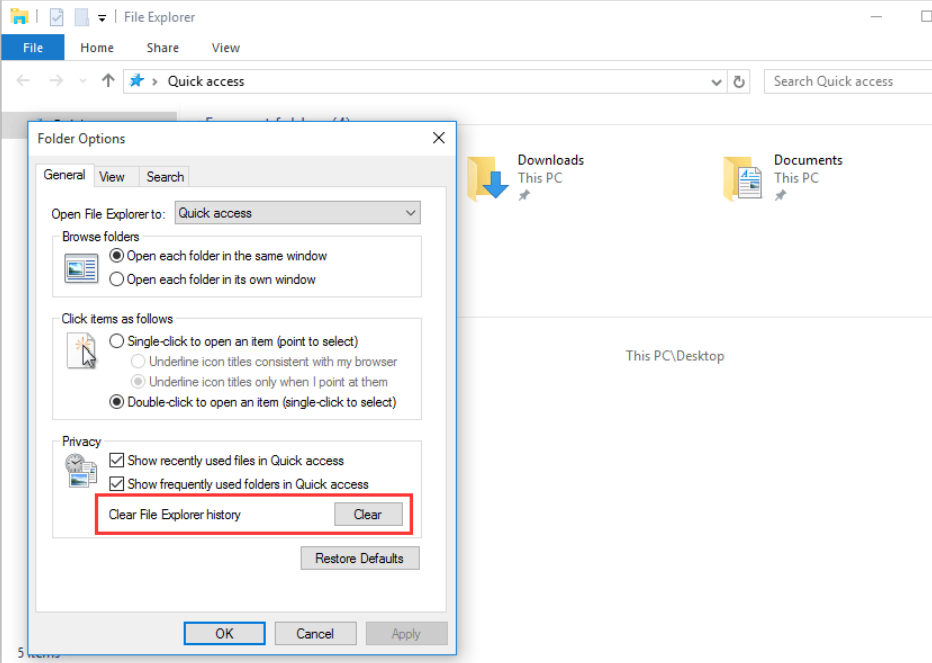
10. Loại bỏ các ngôn ngữ không sử dụng đến
Cách làm cho máy tính nhanh và mượt hơn đó là loại bỏ bớt đi các ngôn ngữ không dùng đến. Người dùng có thể loại bỏ đi các ngôn ngữ bằng cách là vào hộp thoại Task Manager, sau đó chuyển tới thẻ Process, khi vào đây người dùng sẽ thấy các chương trình đang chạy. Chương trình nào không cần thiết người dùng có thể tắt đi.
Trên bài viết trên là hướng dẫn các cách giúp máy tính chạy nhanh hơn đơn giản thảo tác và hiệu quả. Hãy đưa áp dụng ngay các cách này nếu chiếc máy tính của bạn đang có các biểu hiện chạy chậm, lag và treo máy nhé!
Xem thêm:
- Top 5 phần mềm diệt virus win 10 tốt nhất
- Top 8 phần mềm cần thiết cho máy tính sau khi cài Windows 11
- Cẩm Nang Công Nghệ ( Số 2 ): Nguyên nhân và cách xử lý lỗi màn hình xanh Win 10
Công ty Cổ phần Vật tư và Thiết bị văn phòng CDC
Trụ sở chính: C18, Lô 9, KĐTM. Định Công, P. Định Công, Q. Hoàng Mai, TP. Hà Nội
Hotline 1: 0983.366.022 (Hà Nội)
CN.HCM: 51/1 Giải Phóng, Phường 4, Quận Tân Bình, TP Hồ Chí Minh
Hotline 2: 0904.672.691 (TP.HCM)
Website: maytinhcdc.vn
Facebook: https://www.facebook.com/maytinhcdc.vn




